Hướng dẫn cách kiểm tra phiên bản Windows trên máy tính cực chính xác để bạn tải các phần mềm phù hợp nhất

Laptop Windows thường rất đa dạng với nhiều dòng máy và đời máy, dễ dàng lựa chọn và được đại đa số người dùng ưa thích. Tuy nhiên, việc cài đặt phần mềm cho chính xác để có thể sử dụng mượt mà nhất còn tùy thuộc vào phiên bản của Windows trên máy tính. Vì thế, bài viết này mình sẽ hướng dẫn anh em chi tiết cách kiểm tra phiên bản Windows trên máy tính.
Cách kiểm tra phiên bản Windows trên máy tính
Đầu tiên, anh em có thể xác định nhanh phiên bản Windows mà anh em sử dụng thông qua giao diện hệ thống nhưng cách này không chính xác nếu máy anh em có chỉnh Theme hoặc Launcher. Anh em có thể tham khảo giao diện Windows XP, Windows 7, Windows 8 và Windows 10 với các hình ảnh dưới đây.
Hình ảnh về Windows XP:

Hình ảnh về Windows 7:

Hình ảnh về Windows 8:
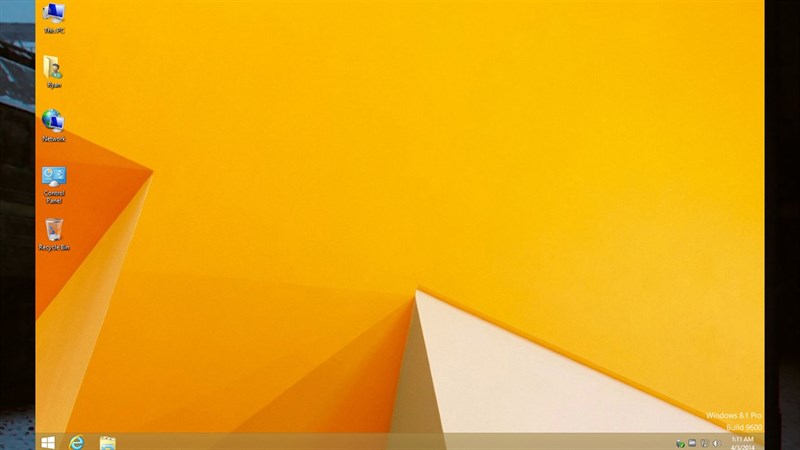
Hình ảnh về Windows 10:
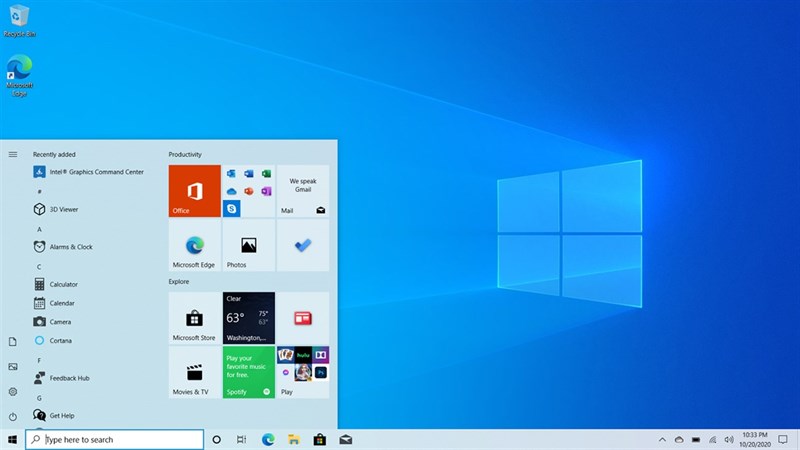
Tiếp theo, để xác định rõ hơn về phiên bản hệ điều hành anh em phải chuột vào This PC (hoặc My Computer với phiên bản thấp hơn). Sau đó anh em chọn Properties > About để xem thông tin rõ về máy nhé.
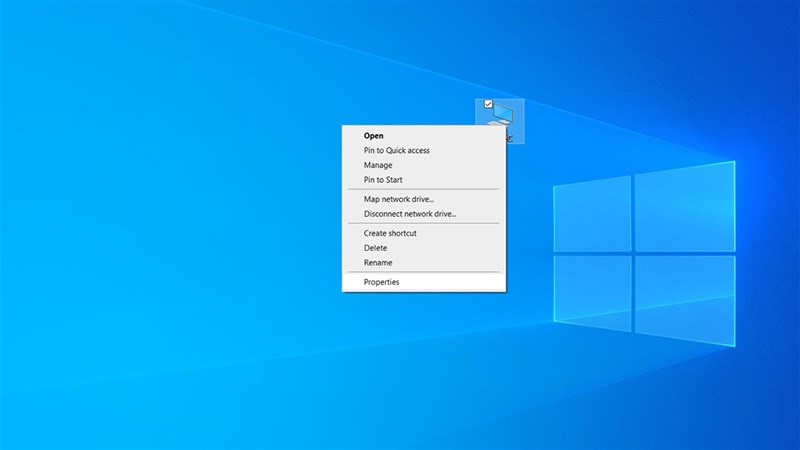
Ngoài ra, còn một cách khác trên Windows 10 là anh em nhấn tổ hợp phím Windows + i để mở Setting.
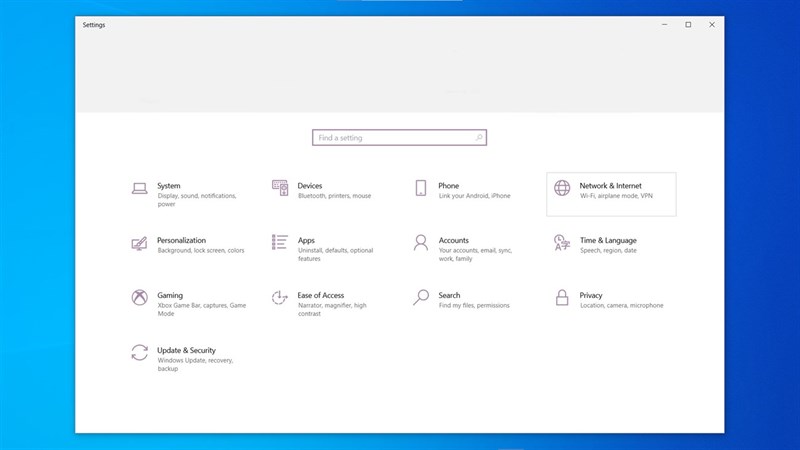
Sau đó anh em chọn theo đường dẫn System > About để kiểm tra chính xác nhất.
Xem thêm: Những Loại Nước Súc Miệng Trị Hôi Miệng

Ở đây anh em có thể xem được máy đang chạy phiên bản 32 bit hay 64 bit và chính xác từng phiên bản cập nhật của Windows.
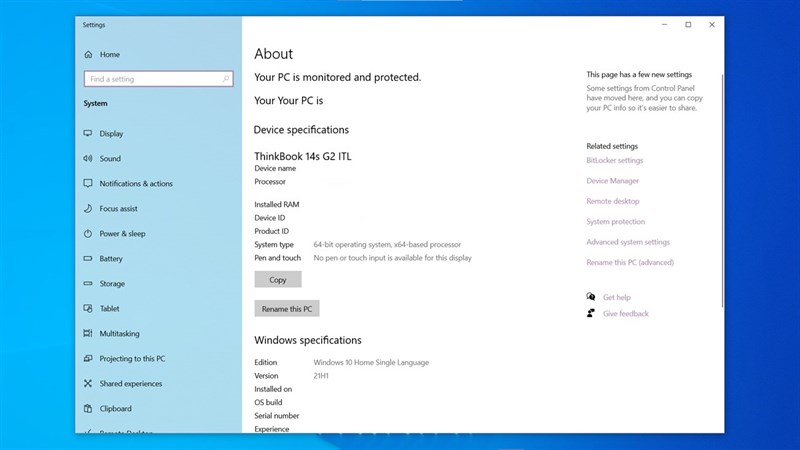 Anh em đã check được thông tin về Windows trên máy tính của mình chưa ? Nếu thấy bài viết hữu dụng cho mình xin một like và một share nhé. Rất cảm ơn bạn bè đã xem bài viết .
Anh em đã check được thông tin về Windows trên máy tính của mình chưa ? Nếu thấy bài viết hữu dụng cho mình xin một like và một share nhé. Rất cảm ơn bạn bè đã xem bài viết .
Xem thêm:
Biên tập bởi Nguyễn Ngọc Huy
Xem thêm: Làm Thế Nào Khi Chân Ra Nhiều Mồ Hôi
Không hài lòng bài viết
3.753 lượt xem
Hãy để lại thông tin để được tương hỗ khi thiết yếu ( Không bắt buộc ) :
Anh
Chị
Source: http://wp.ftn61.com
Category: Tin Tức

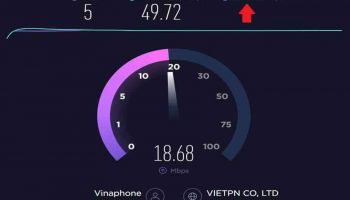

Để lại một bình luận